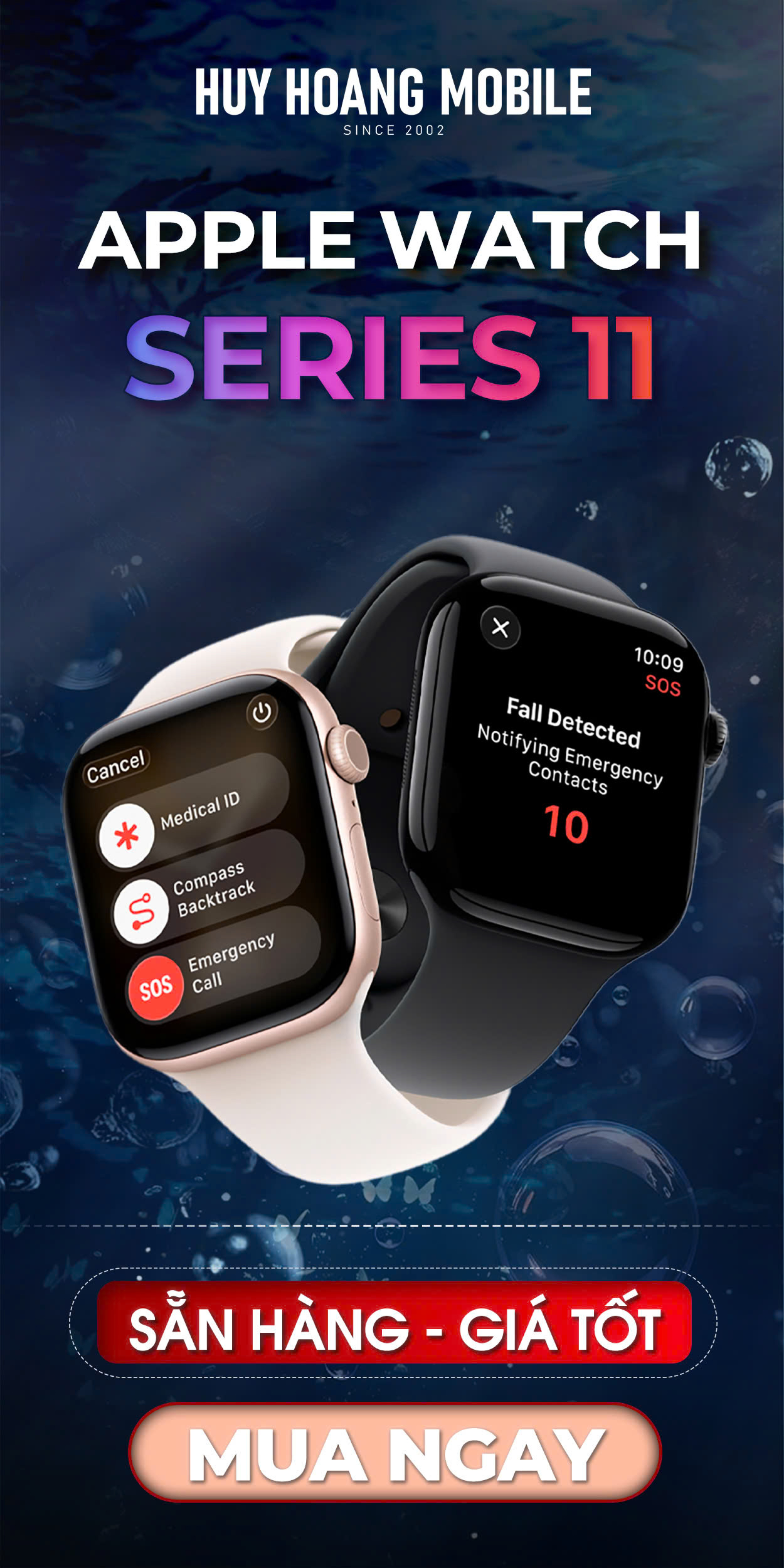Hướng dẫn bật hoặc tắt chia sẻ file với máy in trên Windows 11
Bạn muốn bật tính năng chia sẻ file với máy in trên máy tính Windows 11, nhưng không biết làm thế nào? Trong bài này, Huy Hoàng Mobile sẽ hướng dẫn các bạn cách bật hoặc tắt tính năng này khi cần.
Chia sẻ file và máy in là tính năng trong Windows cho phép các thiết bị Windows chia sẻ file, thư mục và máy in với các máy tính khác trên mạng. Khi bạn bật tính năng File and Printer sharing trên Windows 11, các thiết bị được kết nối khác trên cùng một mạng có thể tìm kiếm và khám phá các tài nguyên được chia sẻ của bạn.
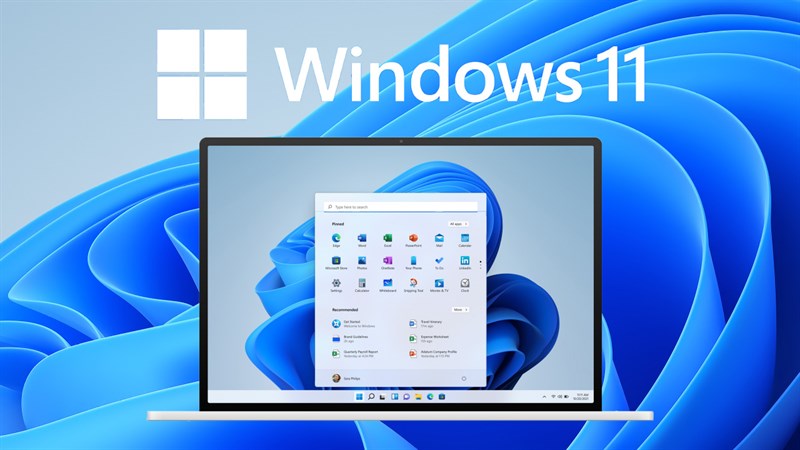
Chia sẻ tệp và máy in được tích hợp chặt chẽ với hệ thống khi chia sẻ tài nguyên trên Windows. Dưới đây là các khả năng chia sẻ hữu ích khi cung cấp tài nguyên cho các máy tính khác trên mạng:
Chia sẻ file: Cho phép người dùng chia sẻ và cung cấp file, thư mục cho các thiết bị khác trên mạng để xem, sao chép hoặc thay đổi.
Chia sẻ máy in: Cho phép người dùng chia sẻ và cung cấp các máy in được kết nối với các thiết bị khác trên mạng để xem và in tài liệu.
Windows tạo một cấu hình mạng riêng biệt cho từng mạng đang hoạt động. Người dùng có thể bật hoặc tắt tính năng chia sẻ File and Printer sharing cho cấu hình mạng riêng tư hoặc công khai .
Cách bật hoặc tắt tính năng chia sẻ file và máy in trên Windows 11
Cách 1: Sử dụng ứng dụng Settings
Như đã đề cập ở trên, File and printer sharing là tính năng trên Windows cho phép các thiết bị Windows chia sẻ các file, thư mục và máy in với các máy tính khác trên mạng. Dưới đây là cách người dùng có thể bật hoặc tắt tính năng này trên Windows 11.
- Bước 1: Truy cập ứng dụng Settings bằng cách nhấn tổ hợp phím Windows + I hoặc truy cập vào menu Start > Settings.
Ngoài ra, bạn có thể sử dụng hộp tìm kiếm trên thanh tác vụ và tìm kiếm Settings. Sau đó kích chọn kết quả hiển thị tương ứng.
- Bước 2: Trong cửa sổ ứng dụng Settings > Network & internet ở khung bên trái.
- Bước 3: Quan sát khung bên phải, kích chọn mục Advanced network settings ở dưới cùng để mở rộng tùy chọn.
- Bước 4: Trong cửa sổ Advanced network settings, dưới mục More settings kích chọn Advanced sharing settings.
- Bước 5: Tiếp theo kích chọn Private networks và Public networks để mở rộng các tùy chọn tương ứng.
Sau đó, tương ứng với mỗi tùy chọn hãy chuyển thiết lập File and printer sharing tương ứng sang On để bật hoặc Off để tắt tính năng chia sẻ file và máy in tương ứng.
Cách 2: Sử dụng ứng dụng Command Prompt
Ngoài cách sử dụng ứng dụng Settings, nếu bạn đã quen với việc sử dụng cửa sổ dòng lệnh thì có thể sử dụng Command Prompt để bật hoặc tắt tính năng File and printer sharing trên máy tính chạy Windows 11, cách thực hiện như sau:
- Bước 1: Kích hoạt Command Prompt với quyền quản trị viên bằng cách, nhấn tổ hợp phím Windows + S để kích hoạt công cụ tìm kiếm, sau đó nhập cmd vào hộp tìm kiếm của Windows. Kích chọn kết quả tương ứng dưới mục Best match, sau đó kích tùy chọn Run as administrator ở khung bên phải.
Hoặc cũng có thể kích chuột phải lên Command Prompt trong kết quả tìm kiếm dưới mục Best match và chọn Run as administrator.
- Bước 2: Trong cửa sổ dòng lệnh hiển thị, nhập các lệnh tương ứng dưới đây để bật tính năng File and printer sharing cho tất cả các mạng.
- Bước 3: Nếu bạn muốn tắt tính năng File and printer sharing, hãy nhập lệnh tương ứng dưới đây và kết thúc bằng phím Enter.
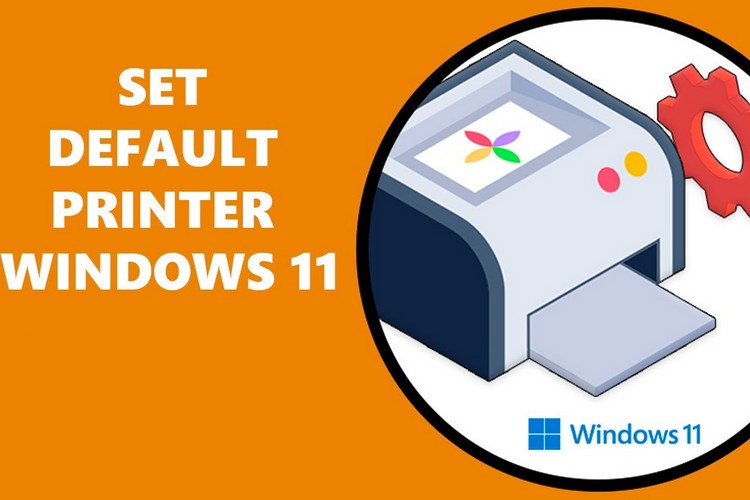
Hy vọng với 2 cách trên bạn đã biết cách chia sẻ file trên Windows 11 và máy in. Theo dõi Huy Hoàng Mobile để biết thêm những chia sẻ bổ ích nhé.
Xem nhiều nhất
 Chính Sách Trả Góp Qua Ngân Hàng Tài Chính Hd Saison, Mb Creadit
Chính Sách Trả Góp Qua Ngân Hàng Tài Chính Hd Saison, Mb Creadit
Huy Hoàng Mobile cung cấp cho bạn giải pháp là trả góp qua các công ty tín dụng uy tín như HD Saison, M Credit, Nợ Xấu Bao Duyệt
 iPhone CPO và iPhone TBH là gì? Giá mềm liệu có tốt?
iPhone CPO và iPhone TBH là gì? Giá mềm liệu có tốt?
Bên cạnh câu hỏi về các loại mã của iPhone đã được giải đáp ở bài viết trước, Huy Hoàng cũng thường xuyên nhận được thắc mắc của nhiều khách hàng về iPhone TBH hay iPhone CPO.
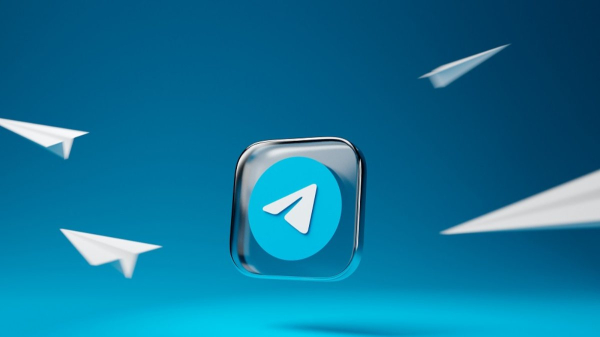 Telegram có thực sự an toàn? Người dùng có bị theo dõi không?
Telegram có thực sự an toàn? Người dùng có bị theo dõi không?
Telegram được mệnh danh là ứng dụng tin nhắn siêu bảo mật, mang đến trải nghiệm nhắn tin đơn giản, nhanh chóng, an toàn và đồng bộ trên tất cả thiết bị của bạn.
 Trả Góp Qua Thẻ Tín Dụng Visa, Master, Jcb Và Nhiều Loại Khác (Thẻ Ghi Nợ Credit)
Trả Góp Qua Thẻ Tín Dụng Visa, Master, Jcb Và Nhiều Loại Khác (Thẻ Ghi Nợ Credit)
Huy Hoàng Mobile hỗ trợ bạn phương thức trả góp nhanh chóng đơn giản để có thể sở hữu chiếc điện thoại mơ ước một cách dễ dàng nhất.
 So sánh Apple Watch Series 5 và Series 4, có nên nâng cấp hay không?
So sánh Apple Watch Series 5 và Series 4, có nên nâng cấp hay không?
Năm 2019, Apple ra mắt Apple Watch Series 4 với thiết kế và tính năng vượt trội đánh bại mọi đối thủ trong khoảng thời gian bấy giờ. Một năm sau, Apple tiếp tục trình làng thế hệ kế nhiệm là Apple Watch Series 5 với sự nâng cấp nhẹ so với tiền nhiệm